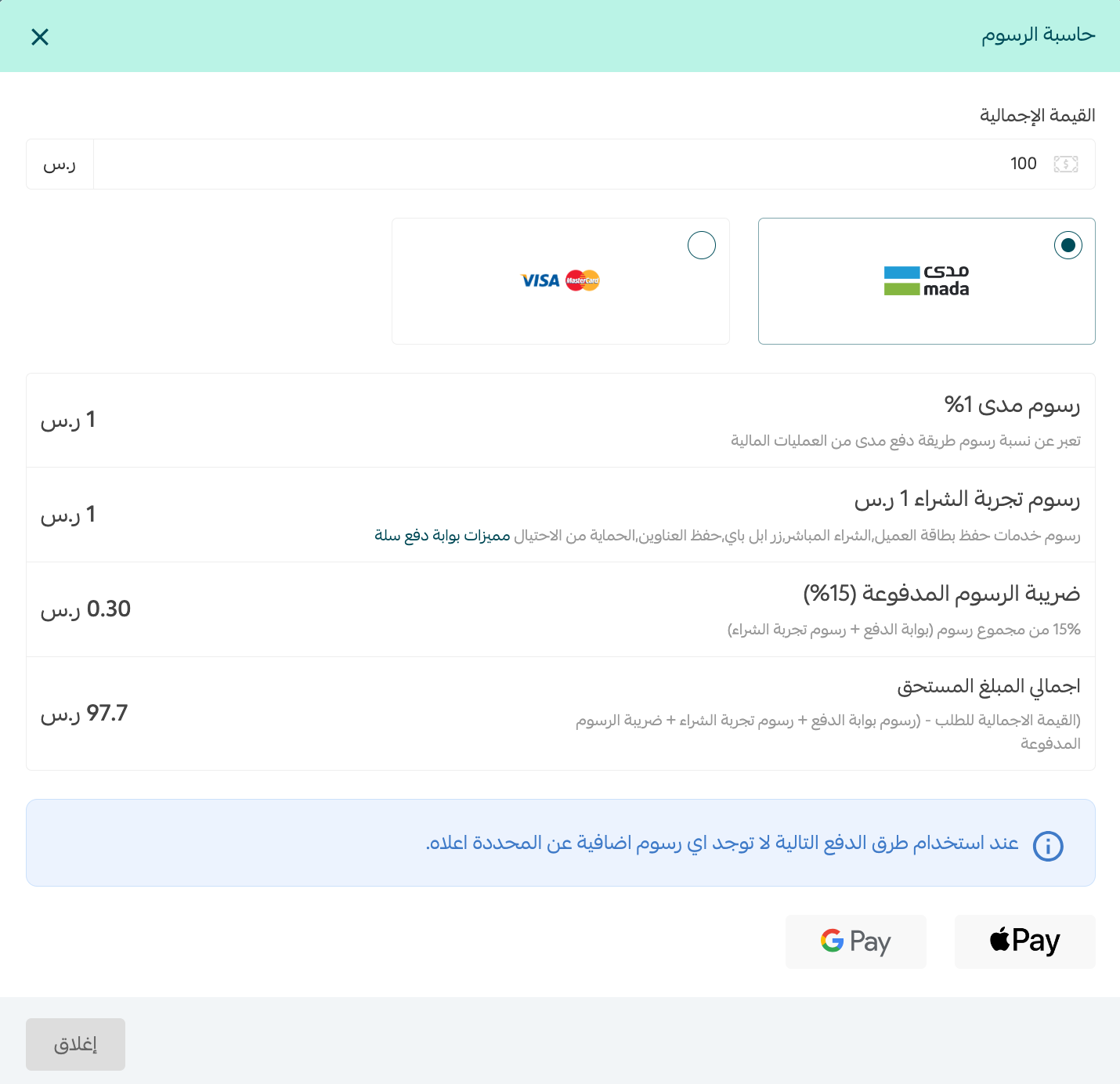لكي تتمكن من تلبية طلبات العملاء بسهولة، حتى في الحالات الاستثنائية مثل الطلبات عبر الهاتف أو التواصل المباشر، ستتعلم في هذه المقالة خطوات إضافة طلب جديد يدويًا إلى قائمة الطلبات. بنهاية المقالة، ستكون قادرًا على إدارة الطلبات بكفاءة، والتغلب على مشكلة الطلبات المفقودة أو غير المسجلة.
تتضمن هذه المقالة:
1.خطوات إضافة طلب جديد يدوياً
2. إضافة تفاصيل العميل
3. إضافة خيارات الشحن
-الطلب يتطلب شحن/توصيل
- الطلب لا يتطلب شحن/توصيل
-الاستلام من الفرع
4.إضافة وسائل الدفع
5. إضافة المنتجات
-منتج مضاف
-منتج خاص
6.إضافة وسم
4. الاسئلة الشائعة والتي تشمل توضيح التالي:
1- كم نسبة عمولة سلة، وهل متجر سلة يأخذ رسوم؟
2- هل يمكنني إجراء عملية استرجاع لطلب أضفته يدويا؟
3- هل يمكنني إلغاء تطبيق الكوبون على السلة؟
4- كيف يمكنني إنشاء رابط الدفع لمشاركته مع العميل ليدفع الطلب؟
5- ما هي الخيارات المتاحة أمامي عند إنهاء إدخال الطلب؟
6- كيف يمكنني حذف أحد المنتجات من الطلب؟
7- كيف يمكنني إضافة كوبون التخفيض إلى الطلب؟
8- كيف أعالج رسالة (العميل ضمن مجموعة لا تدعم الدفع عند التسليم.) عند تحديد طريقة الدفع للطلب؟
9- هل يمكنني البحث عن الطلب باسم المهدى اليه؟
10- هل يمكن للعميل إرسال الطلب إلى شخص آخر (أن يستلم الطلب شخص آخر غير العميل)؟
11- كيف يمكنني حذف أحد وسوم الطلب؟
12- هل يمكنني تكرار طلب سابق لعميل بسهولة؟
خطوات إضافة طلب جديد يدوياً:
1. من القائمة الجانبية للوحة التحكم، اضغط (الطلبات).
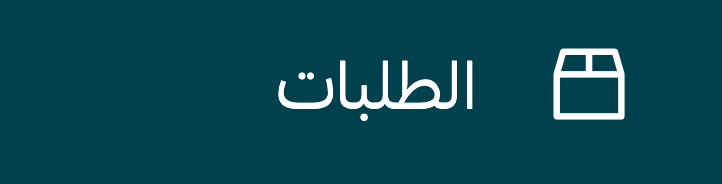
2. من قسم الطلبات اضغط (طلب جديد).
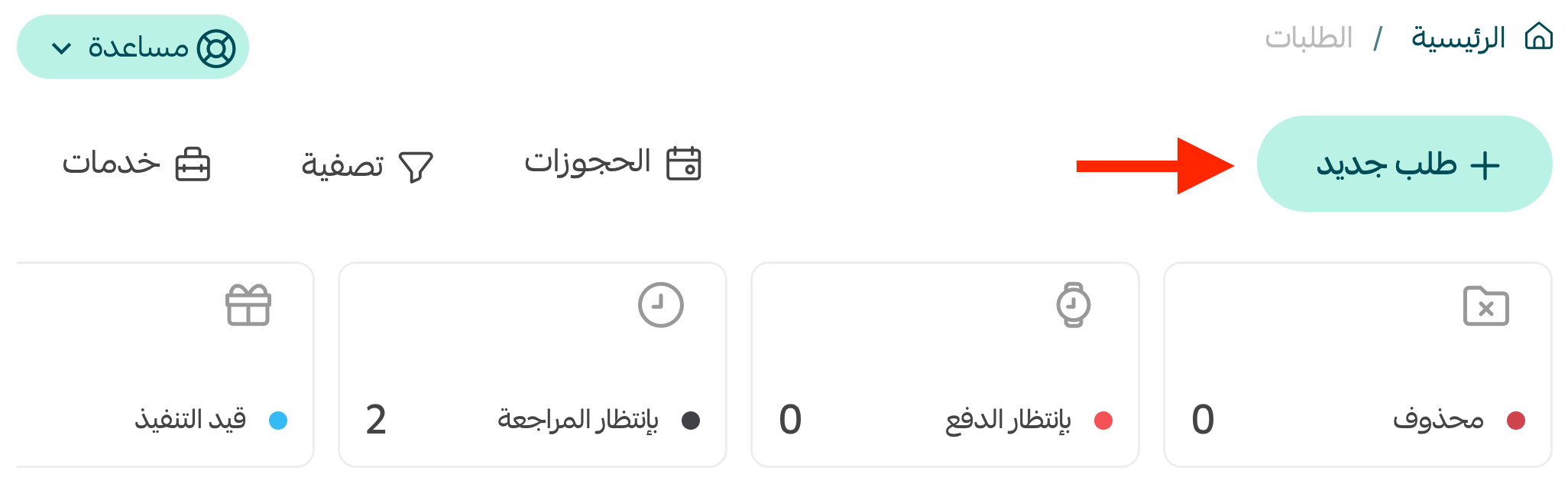
3. ادخل بيانات الطلب
أولاً: أضِف تفاصيل العميل
اضغط زر (تعديل) لإدخال بيانات العميل.

ابحث عن اسم العميل (في حال كان الطلب لعميل سابق)، كما في الشكل:
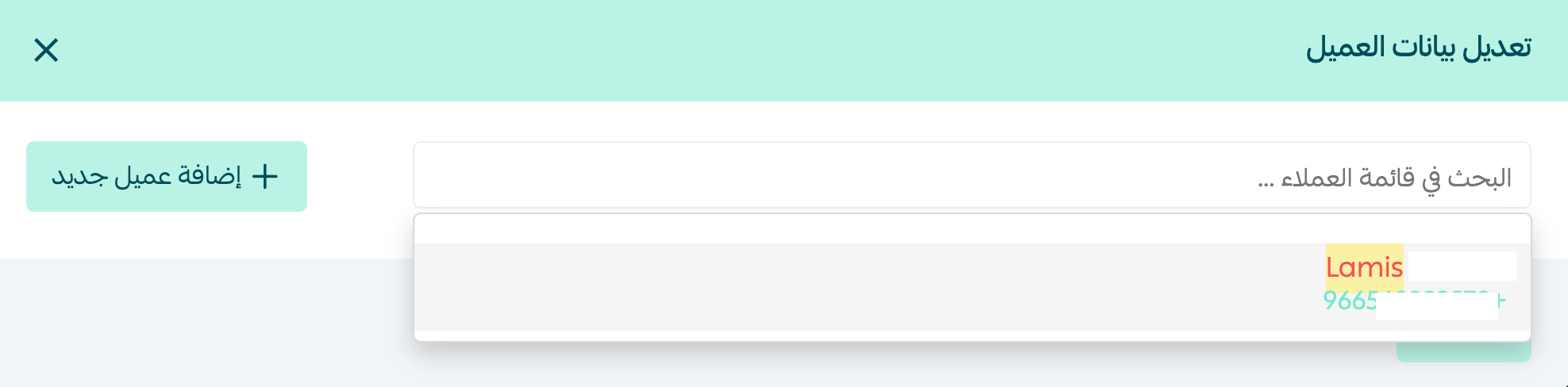
أو اضغط (+إضافة عميل جديد) في حال كان الطلب لعميل جديد، ثم ادخل بيانات العميل، واضغط (حفظ).
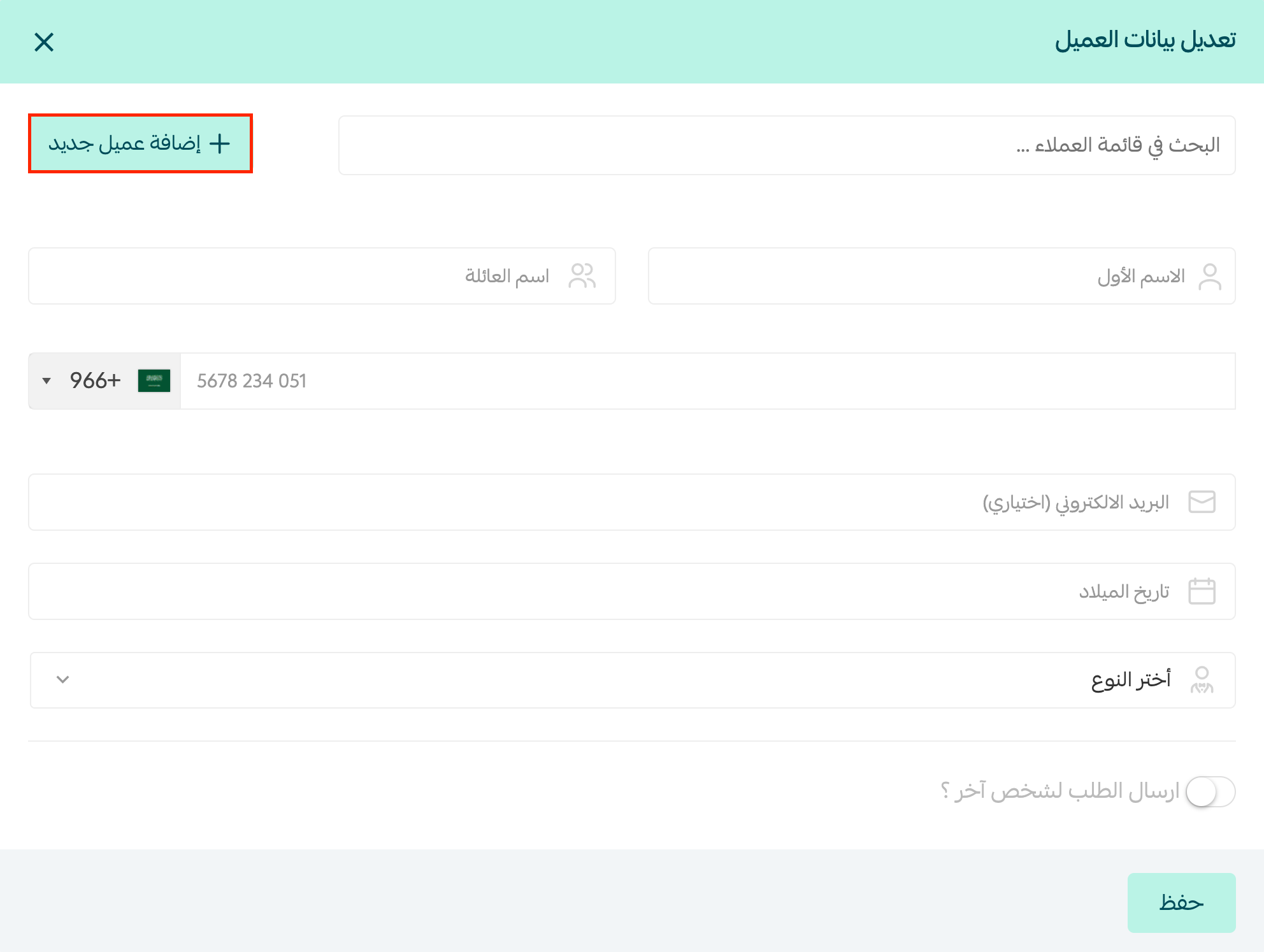
سيظهر قسم العميل بعد الإضافة بالشكل:
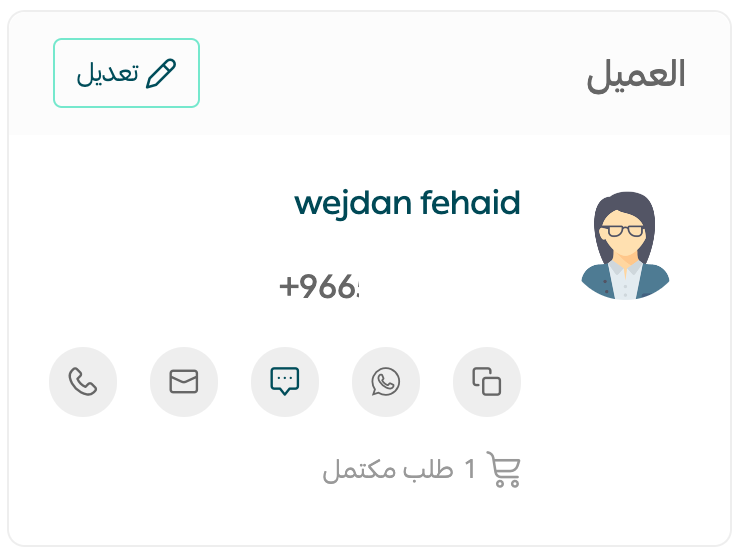
يظهر فيه:
- رقم الجوال باللون الاسود الغامق
- عدد الطلبات المكتملة باللون الرمادي الفاتح
وبالضغط على اسم العميل ستفتح صفحة العميل
لمزيد من التفاصيل حول بطاقة العميل
ثانياً: أضِف خيارات الشحن
اضغط زر (تعديل) في قسم الشحن.
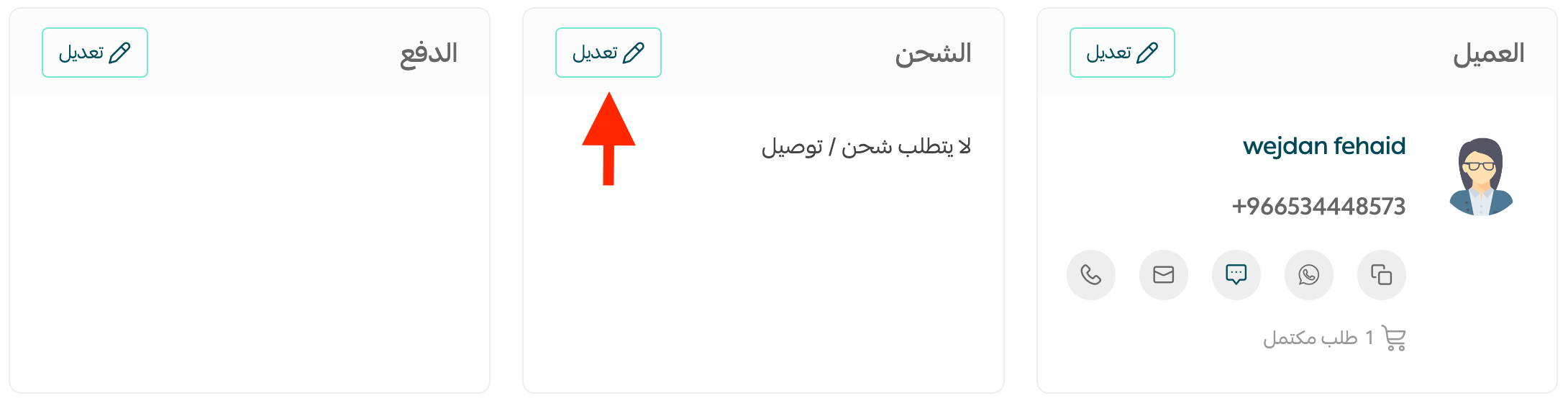
حدد إن كان الطلب يحتاج إلى شحن أو توصيل:
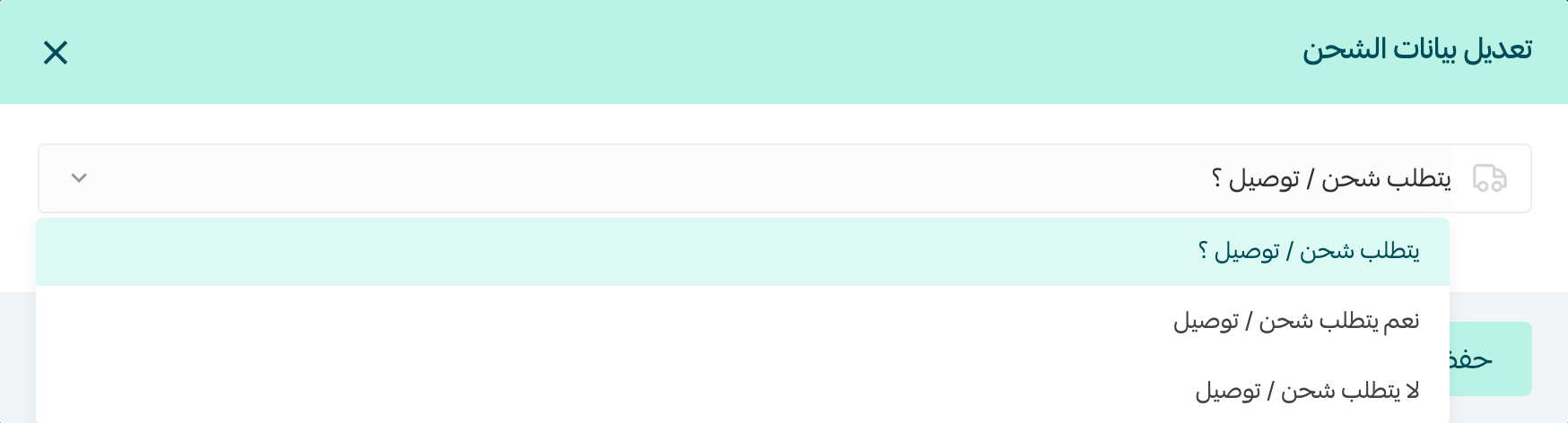
الطلب يتطلب/ شحن توصيل
في حال أن الطلب يتطلب شحن/توصيل، حدد فيما إذا كان الشحن مجاني أم لا.

ادخل العنوان الذي سيتم إيصال الطلب إليه.
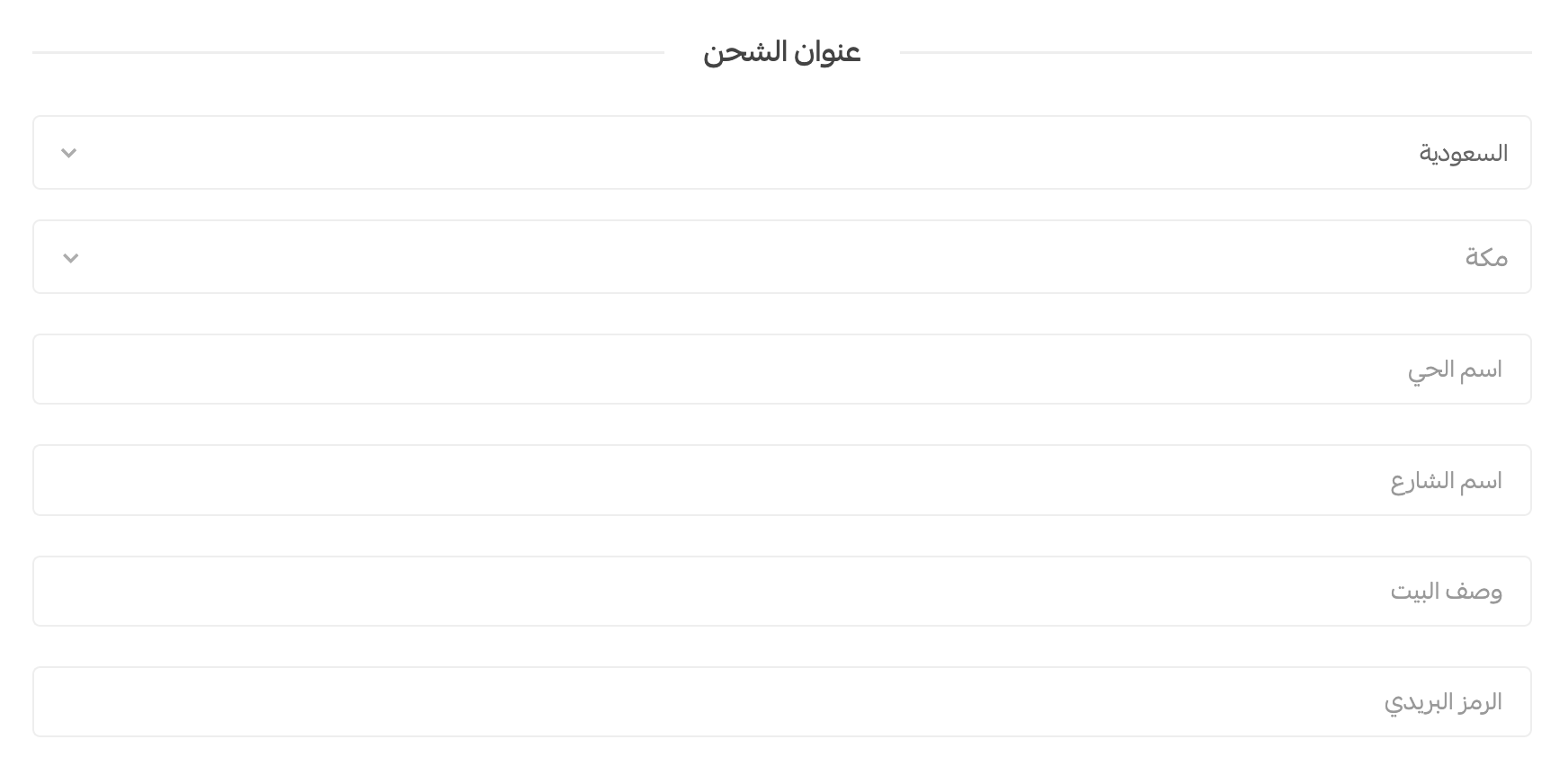
ثم حدد خيارات الشحن (سيتم عرض شركات الشحن التي تدعم الموقع المحدد والتي تم إضافتها للمتجر).
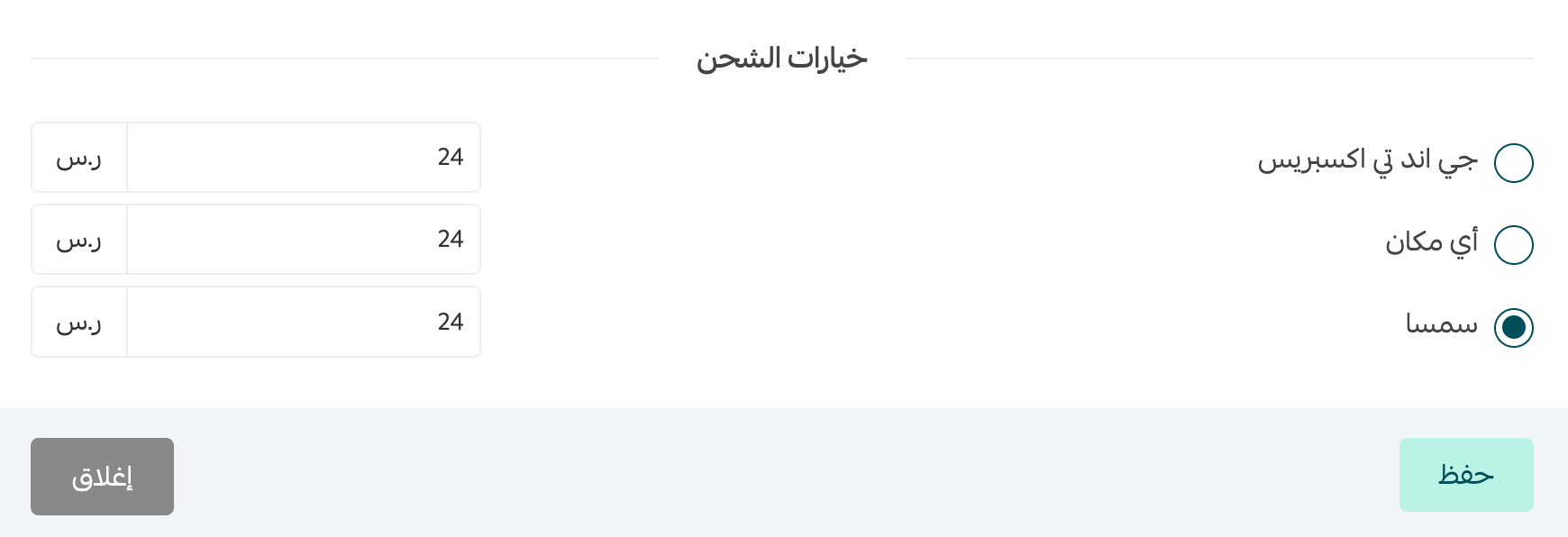
الطلب لا يتطلب شحن/ توصيل
عندما لا يتطلب شحن/توصيل، فلست بحاجة لتعيين أي خيار.
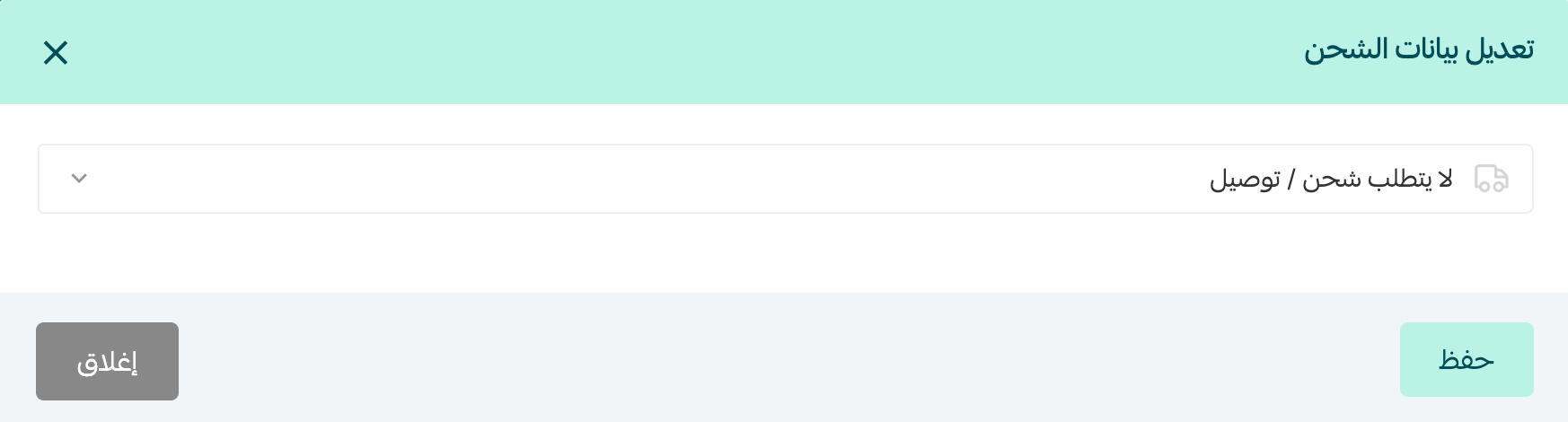
أو أن الطلب يتطلب الاستلام من الفرع
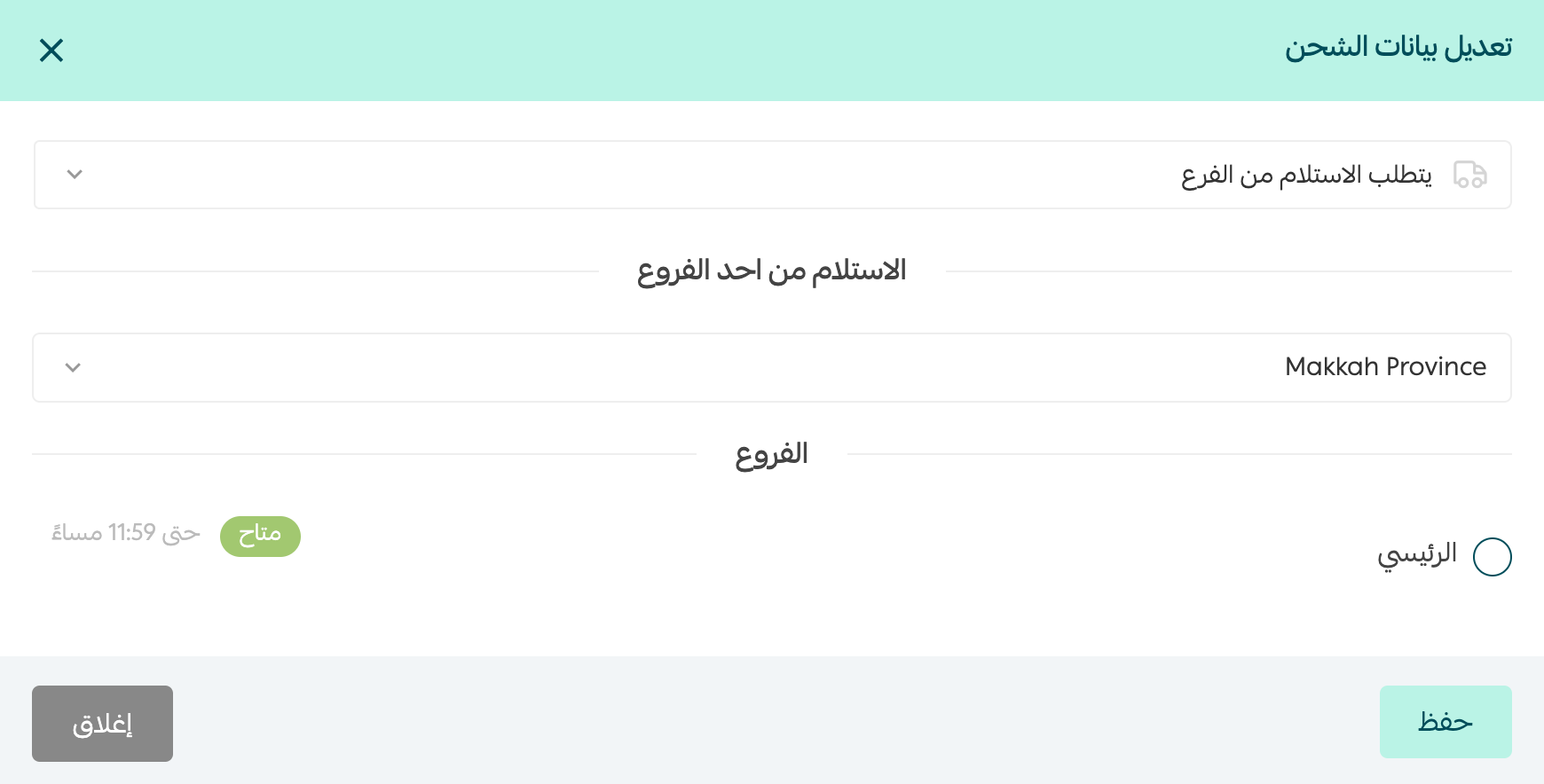
1- حدد المدينة.
2- اختر الفرع.
لمزيد من التفاصيل حول إعدادات فروع المتجر
ثالثاً: أضِف وسائل الدفع
لإضافة وسائل لدفع الطلب اضغط زر (تعديل).
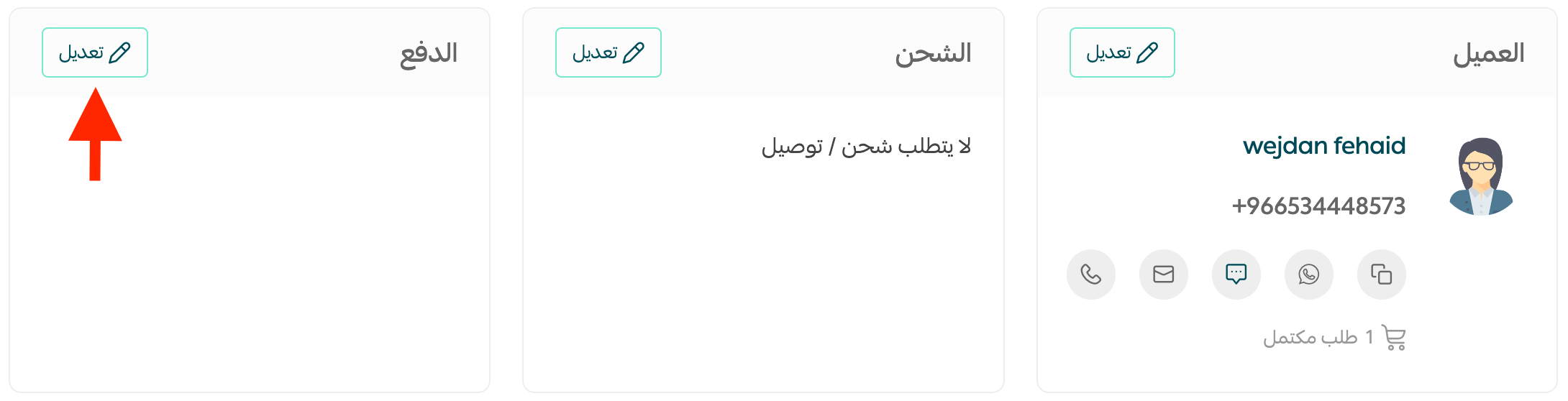
ستظهر نافذة الدفع، حدد هل تمّ الدفع أم لا.
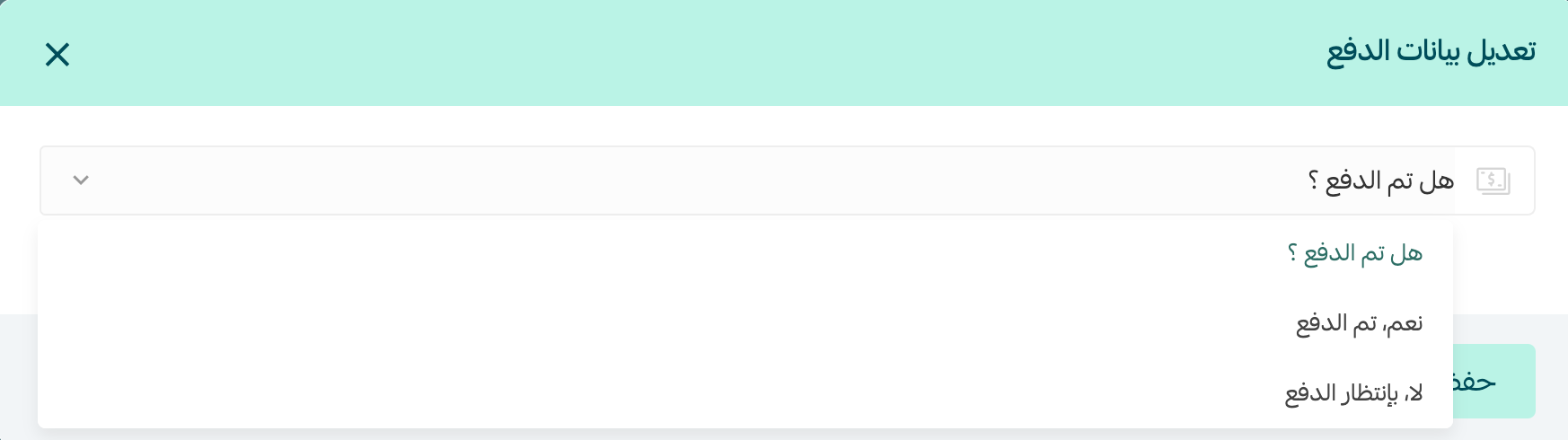
ثم حدد خيار الدفع، واضغط (حفظ).
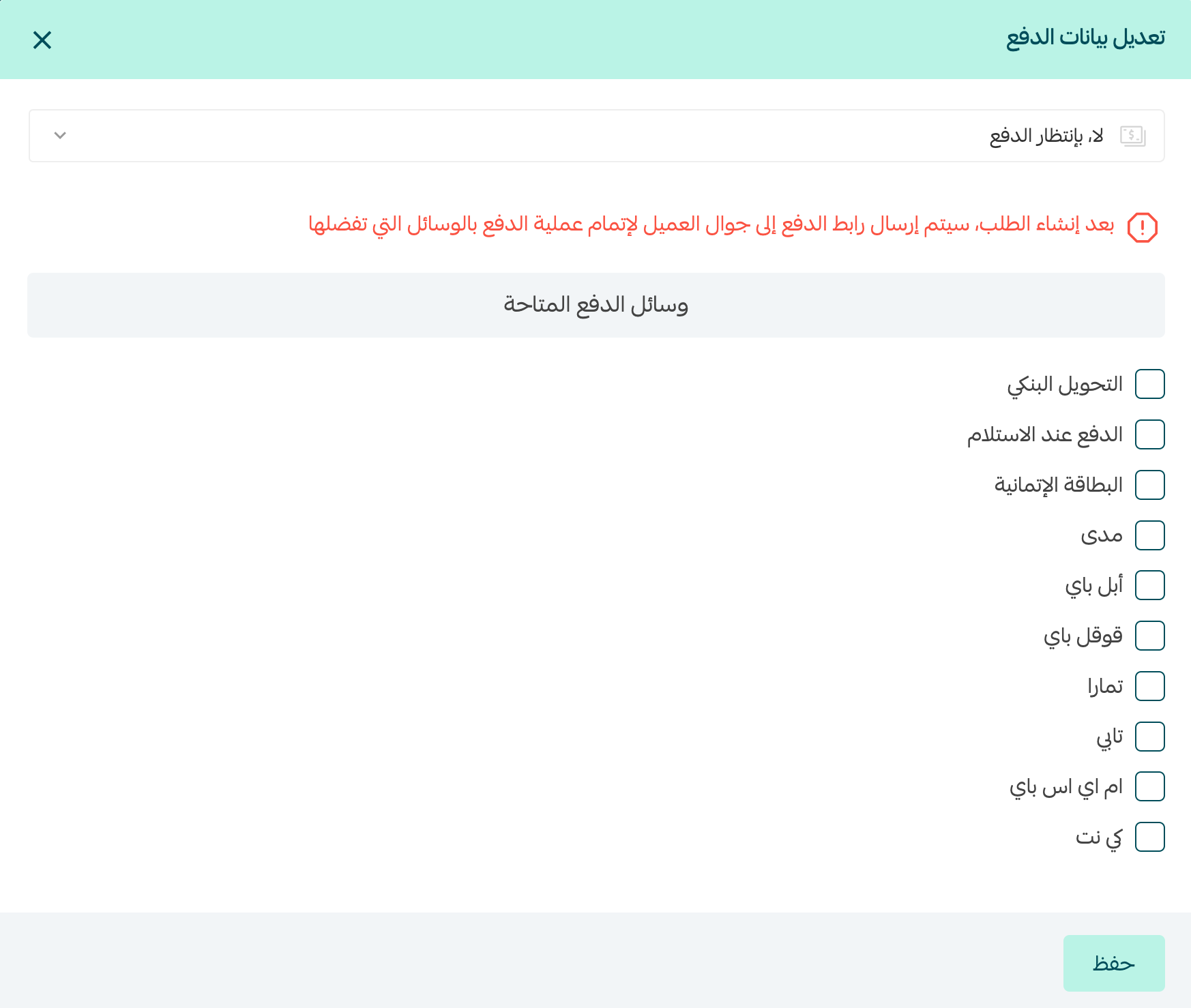
وستظهر اقسام البيانات الأساسية بهذا الشكل:
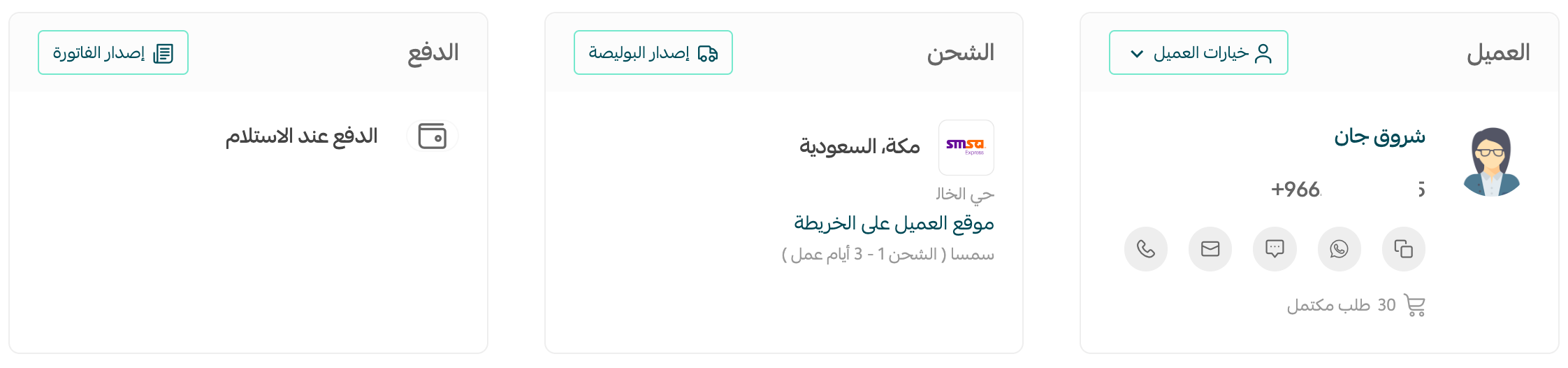
رابعاً: أضِف المنتجات إلى الطلب
أولاً: منتج مضاف في متجرك.
اضغط (+ اضافة منتج).

من زر البحث في قائمة المنتجات ابحث عن المنتج المطلوب، واختر المنتج ثم اضغط (إضافة) ليتم إضافة المنتج إلى الطلب.
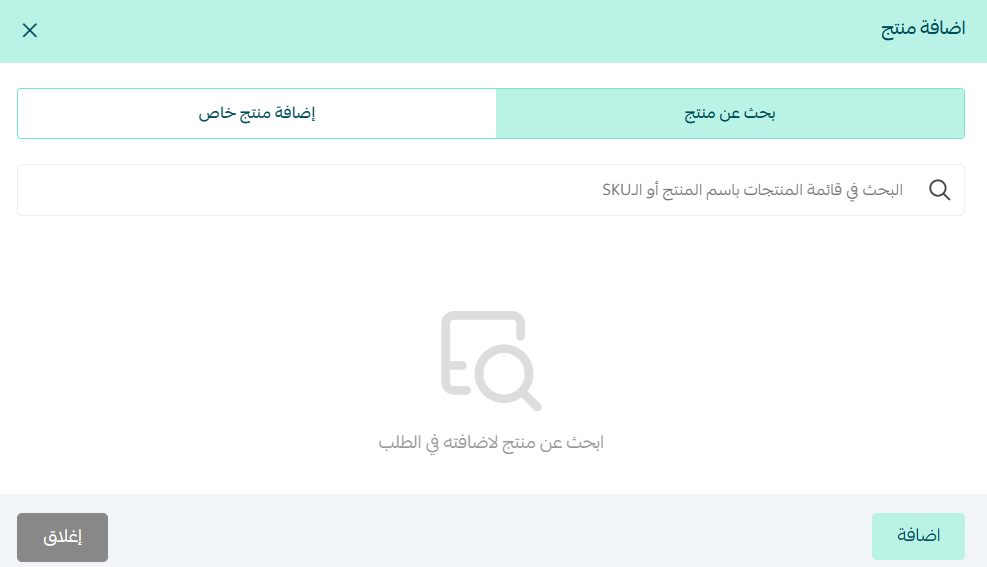
كرر العملية حتى تنتهي من إدراج جميع المنتجات المطلوبة.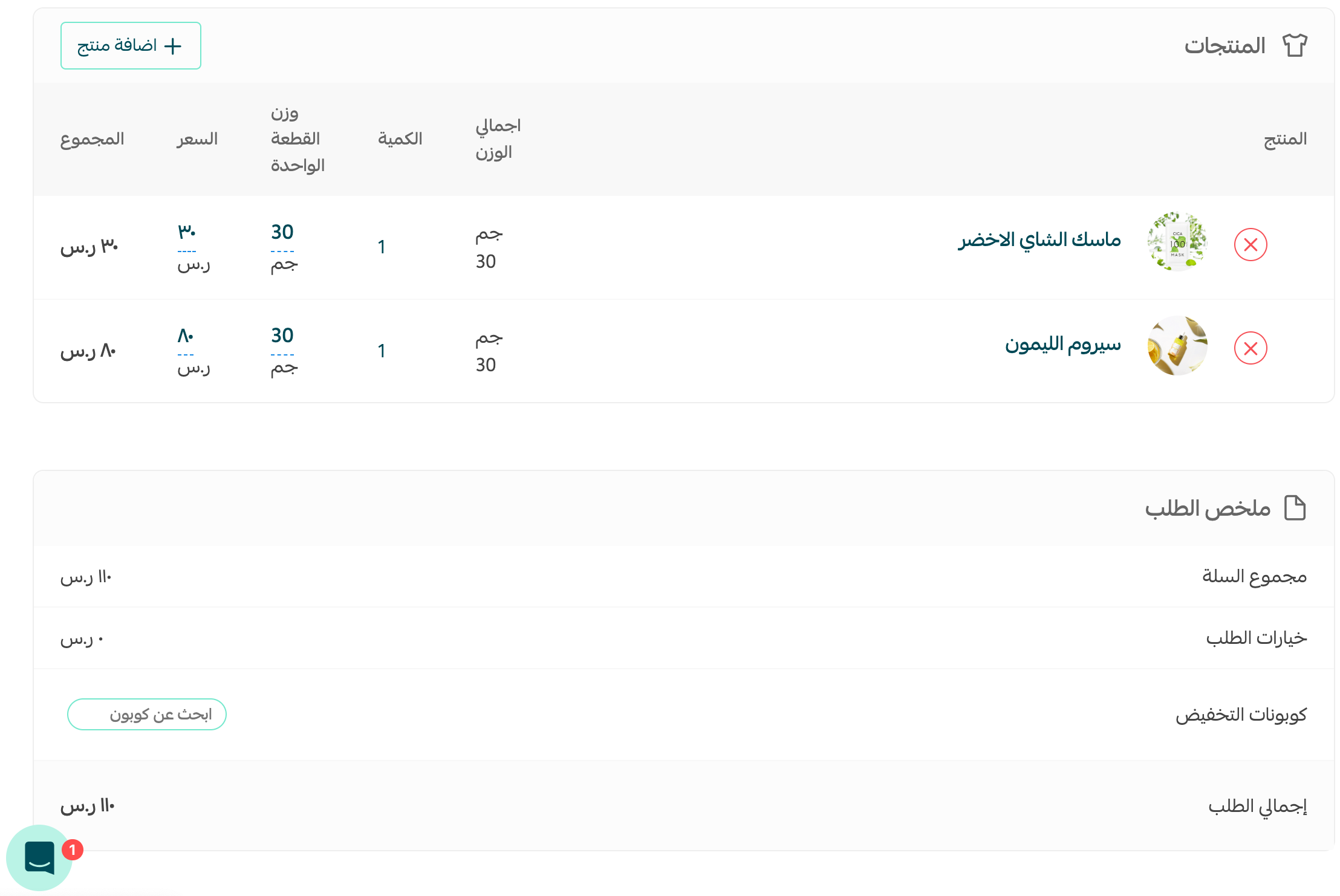
ثانياً: إضافة منتج خاص
من قسم المنتجات اضغط (+إضافة منتج) ثم توجه إلى تبويب (إضافة منتج خاص)، وأدخل بيانات بطاقة المنتج الخاص ثم اضغط (اضافة).
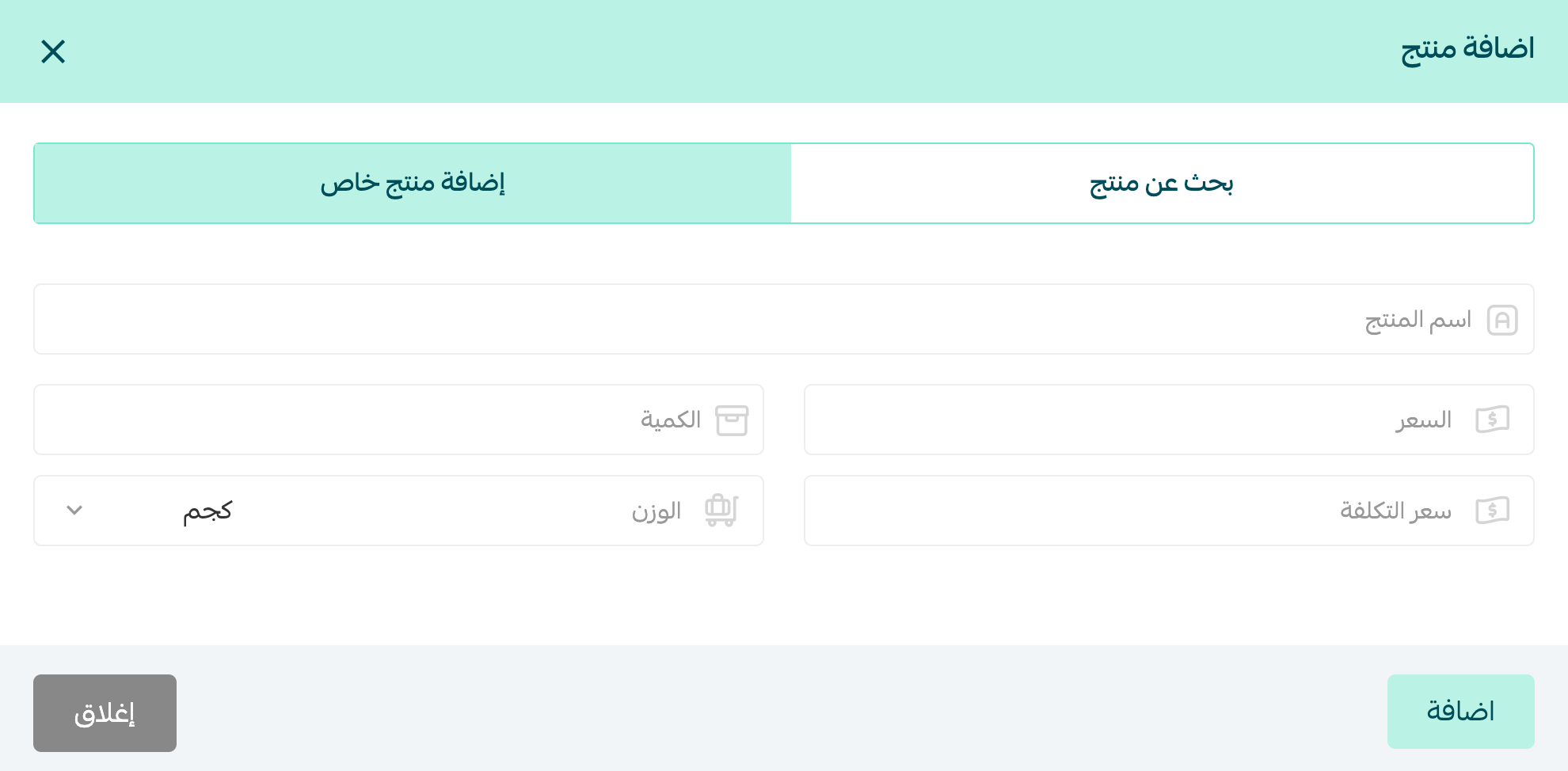
خيارات إضافية: أضِف وسوم للطلب (اختياري)

اكتب الوسم المطلوب، ثم اضغط مفتاح الإدخال (enter) أو اضغط علامة (+) الموجودة بجانب اسم الوسم.
راجع بيانات الطلب واضغط (إنشاء الطلب)

الأسئلة الشائعة
هل يمكنني تكرار طلب سابق لعميل بسهولة؟
نعم، يمكنك إنشاء طلب يدوي عبر تكرار طلب سابق للعميل.
الطريقة الأولى: من صفحة الطلب، اضغط (تكرار الطلب)
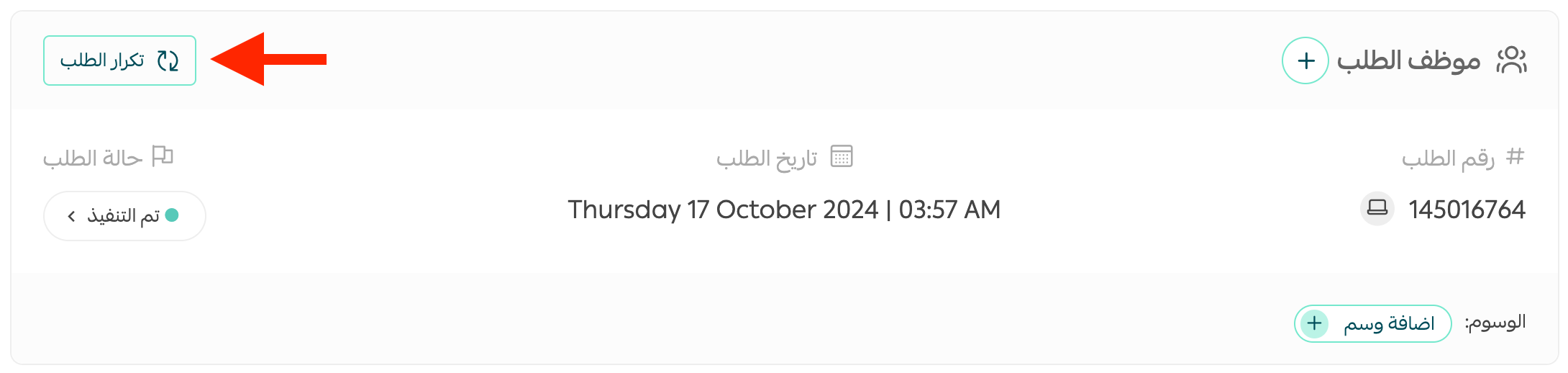
ثم استعرض الطلب المكرر وعدل عليه إن لزم، ثم اضغط (إنشاء الطلب)
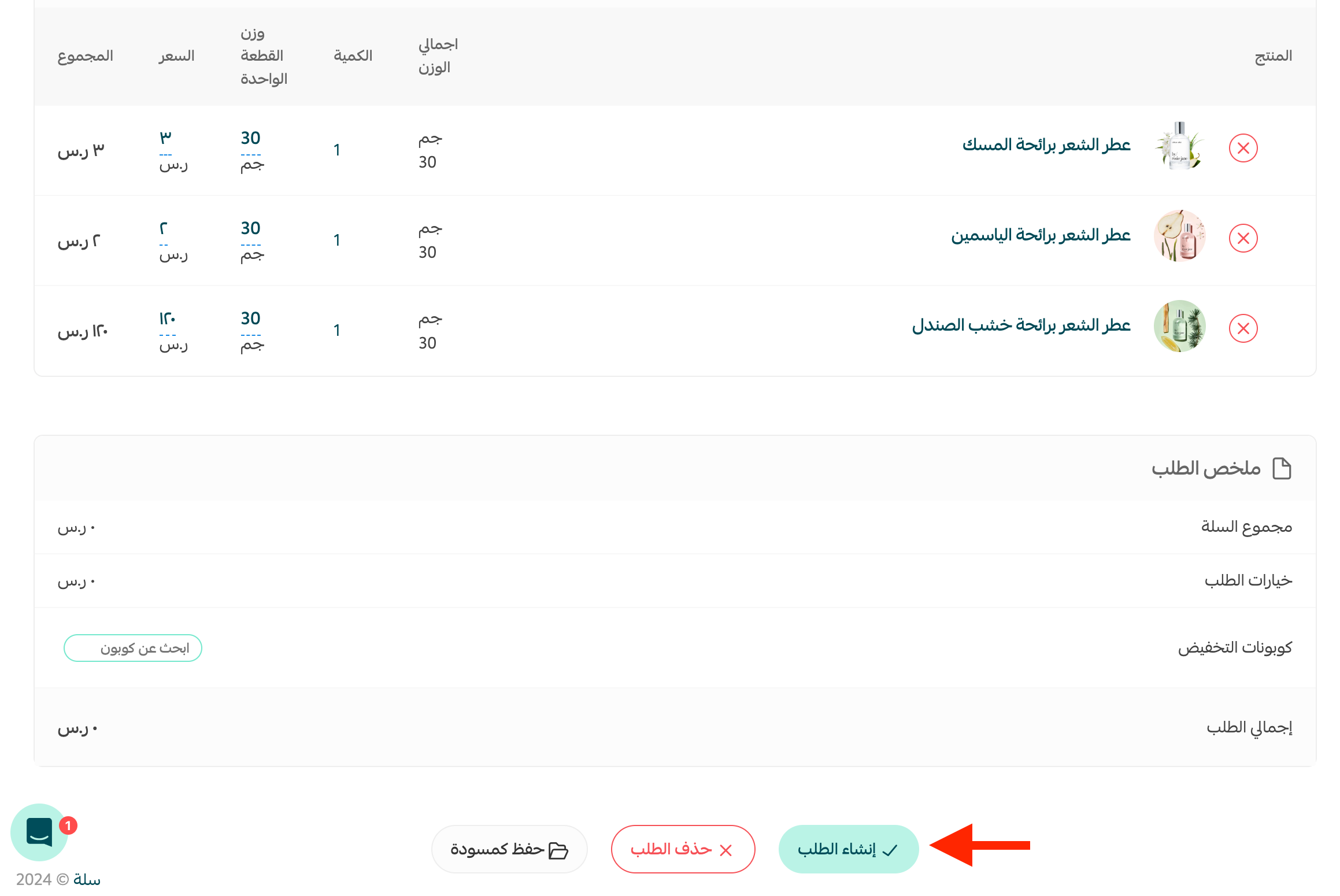
الطريقة الثانية: من قسم العملاء، توجه إلى صفحة تفاصيل العميل، ومن سجل الطلبات، اضغط (تكرار طلب).
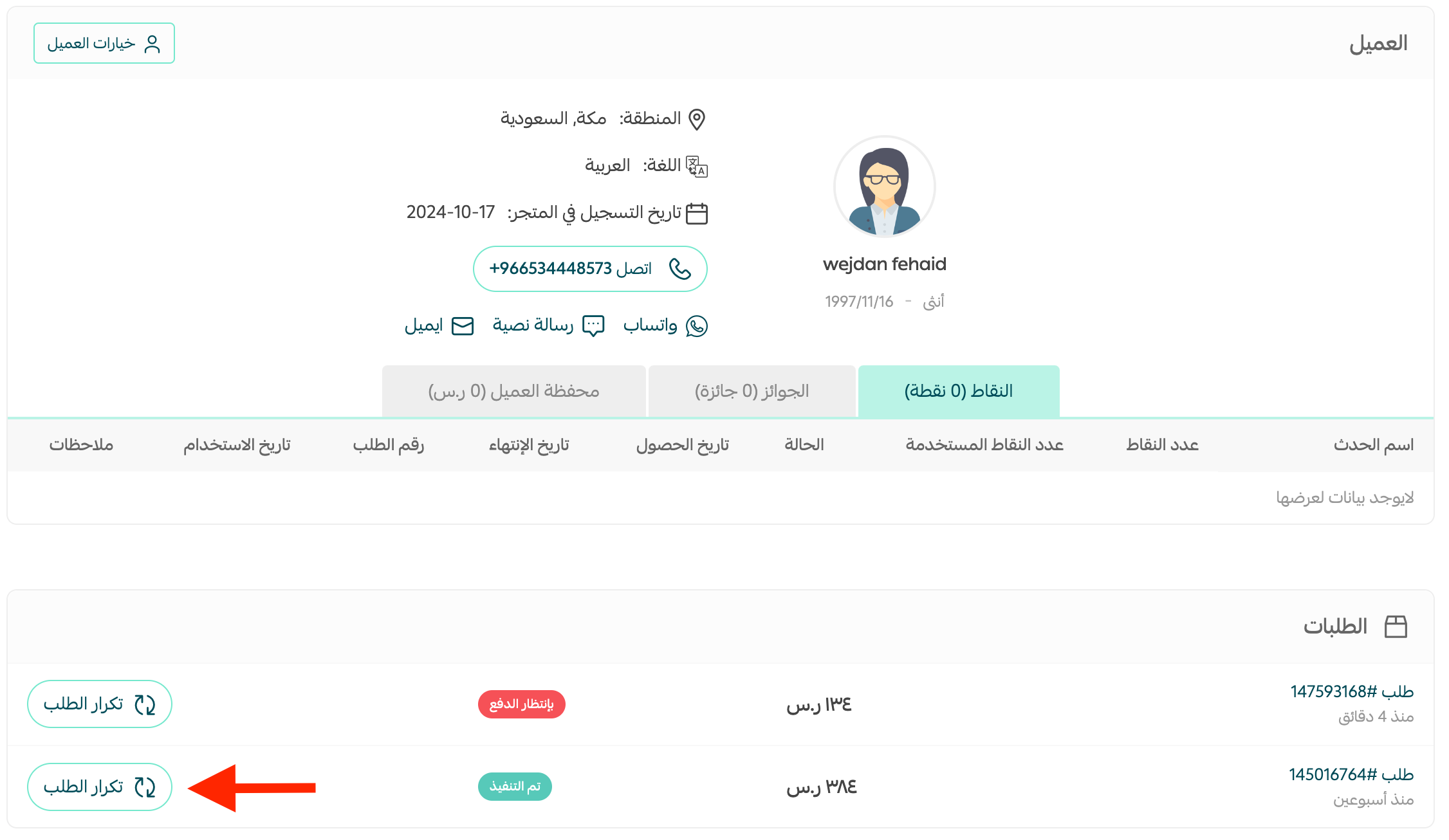
وسيتم توجيهك إلى صفحة الطلب لتعديله و (إنشاء الطلب)
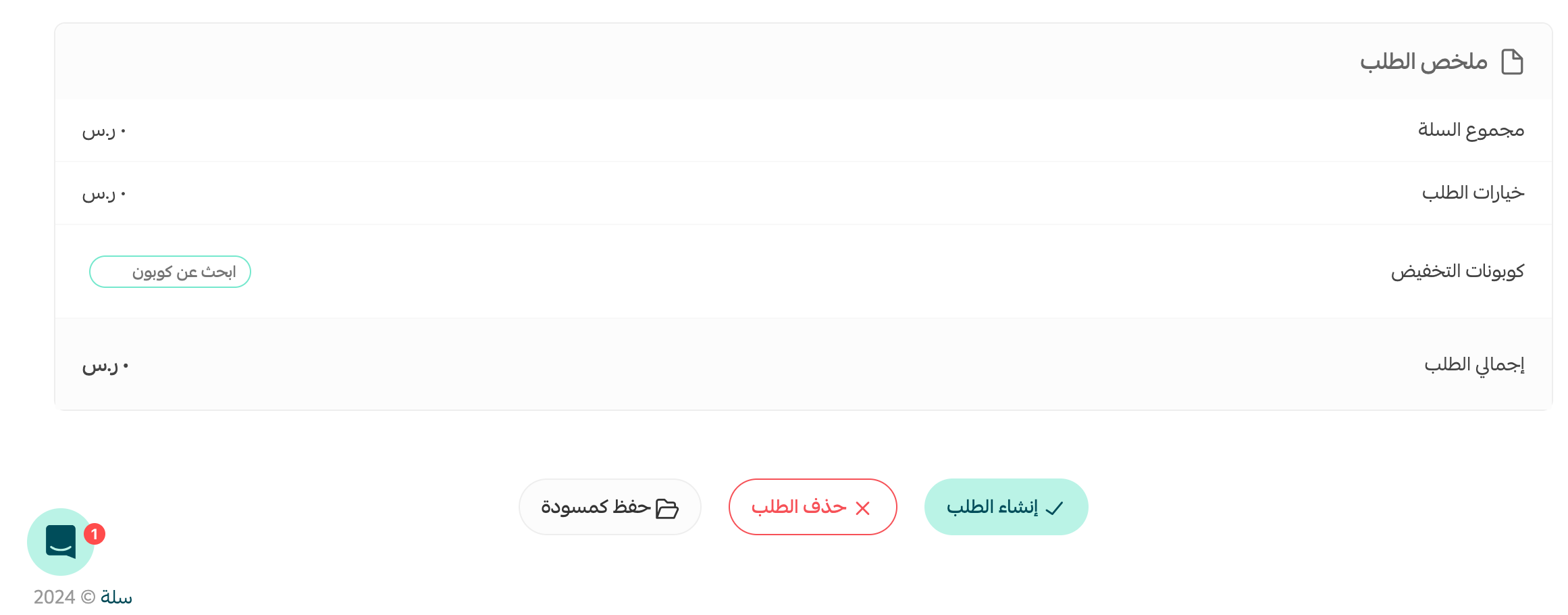
كيف يمكنني حذف أحد وسوم الطلب؟
لحذف أحد الوسوم، اضغط (X) الموجود بجانب الوسم غير المرغوب فيه.
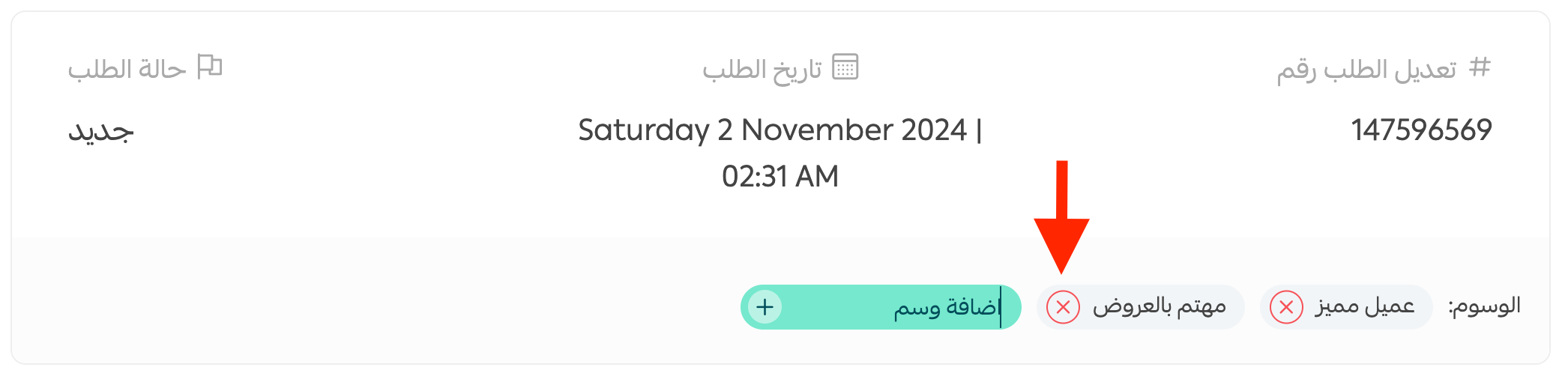
هل يمكن للعميل إرسال الطلب إلى شخص آخر (أن يستلم الطلب شخص آخر غير العميل)؟
نعم، من قسم ادخال تفاصيل العميل.

فعّل خيار (إرسال الطلب لشخص آخر)، ثم أدخل بيانات المستلم (اسم المستلم، بريده الإلكتروني، وهاتفه)، ويمكنك تفعيل خيار أن يستقبل هذا الشخص رسائل إشعارات الطلب أيضاً
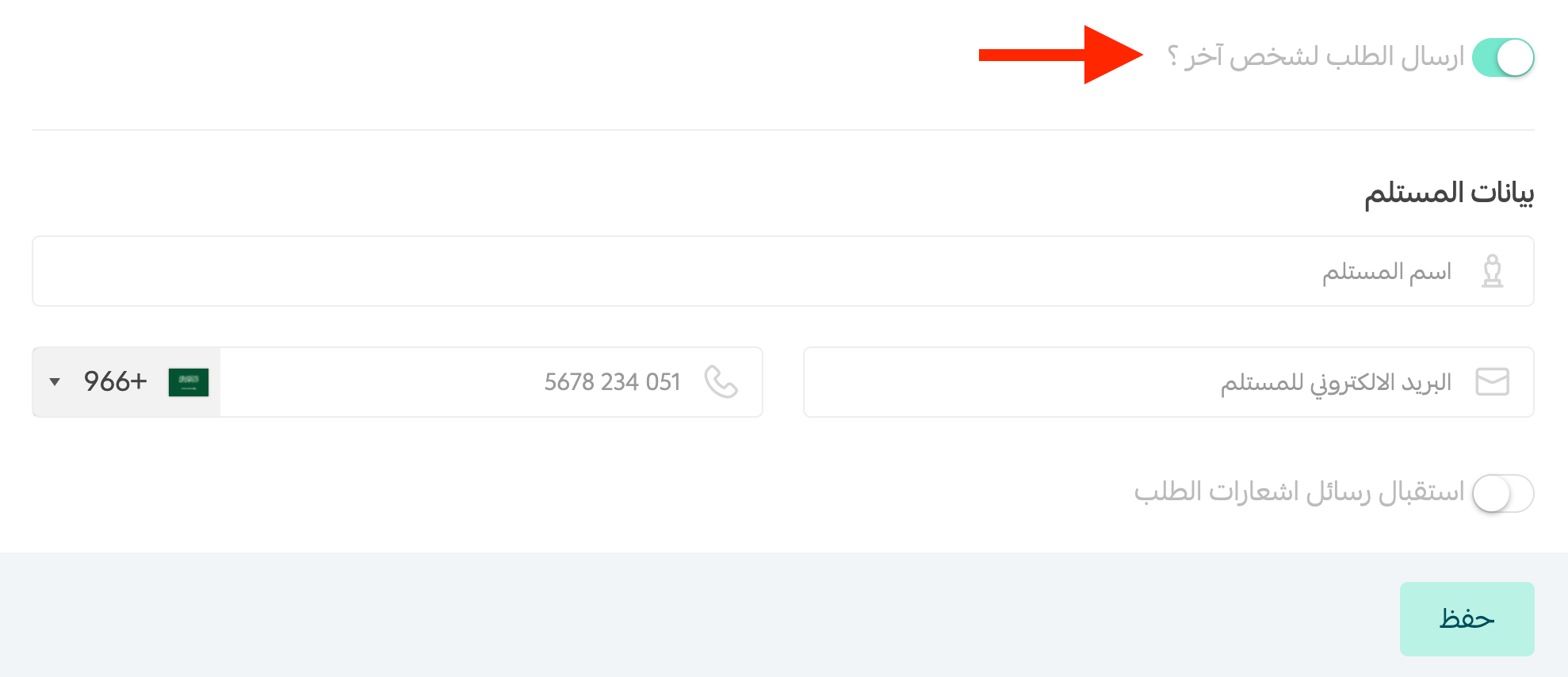
هل يمكنني البحث عن الطلب باسم المهدى اليه؟
نعم، من خلال خانة البحث في صفحة الطلبات قم بإدخال اسم المهدى إليه أو رقم الهاتف أو البريد الإلكتروني للمستلم الآخر.
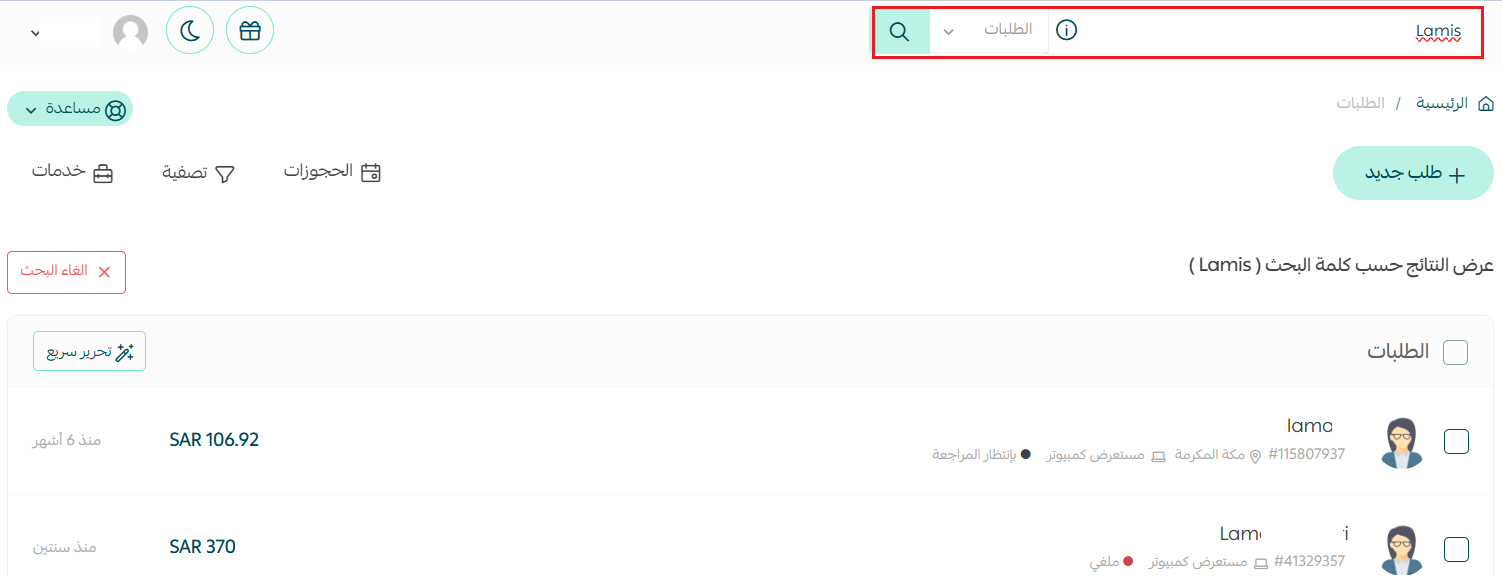
كيف أعالج رسالة (العميل ضمن مجموعة لا تدعم الدفع عند التسليم.) عند تحديد طريقة الدفع للطلب؟
يجب عليك تغيير إعدادات المجموعة التي ينتمي إليها العميل، أو نقل العميل إلى مجموعة تدعم الدفع عند الاستلام.
لمزيد من التفاصيل حول مجموعة العملاء
كيف يمكنني إضافة كوبون التخفيض إلى الطلب؟
من صفحة الطلب، اضغط (إضافة كوبون)، ثم قم باختيار رمز الكوبون من القائمة، واضغط ![]()
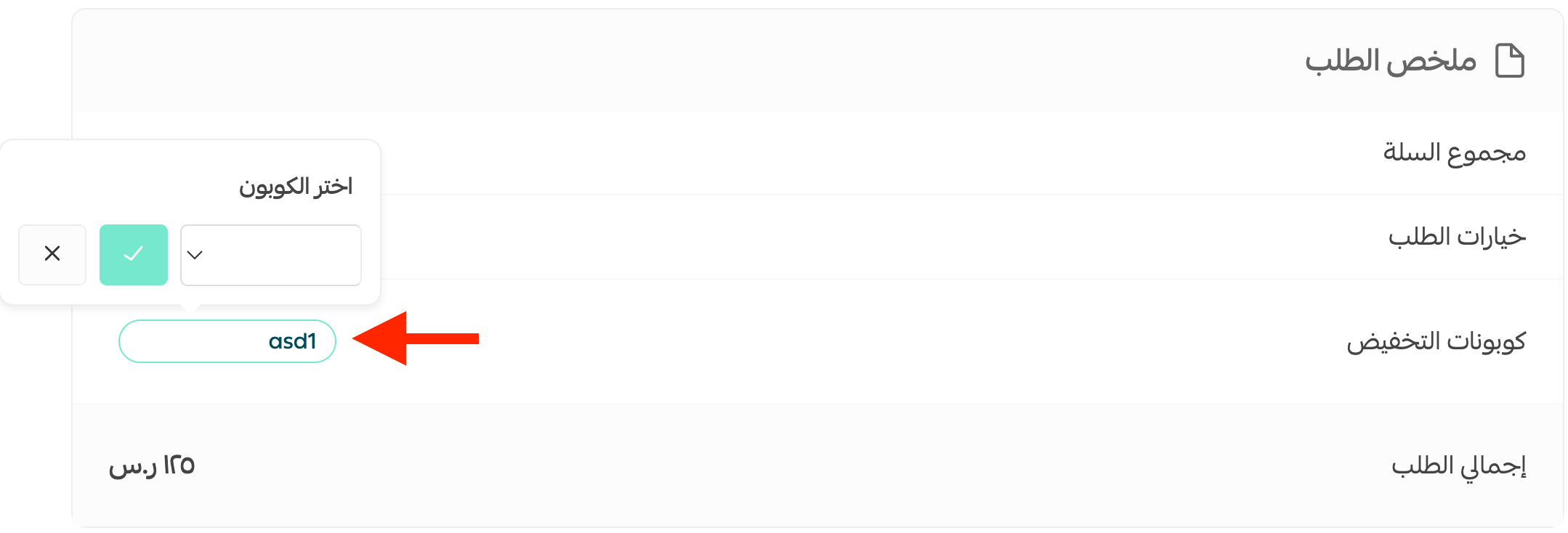
كيف يمكنني حذف أحد المنتجات من الطلب؟
اضغط (X) المجاور لاسم المنتج، كما في الشكل:
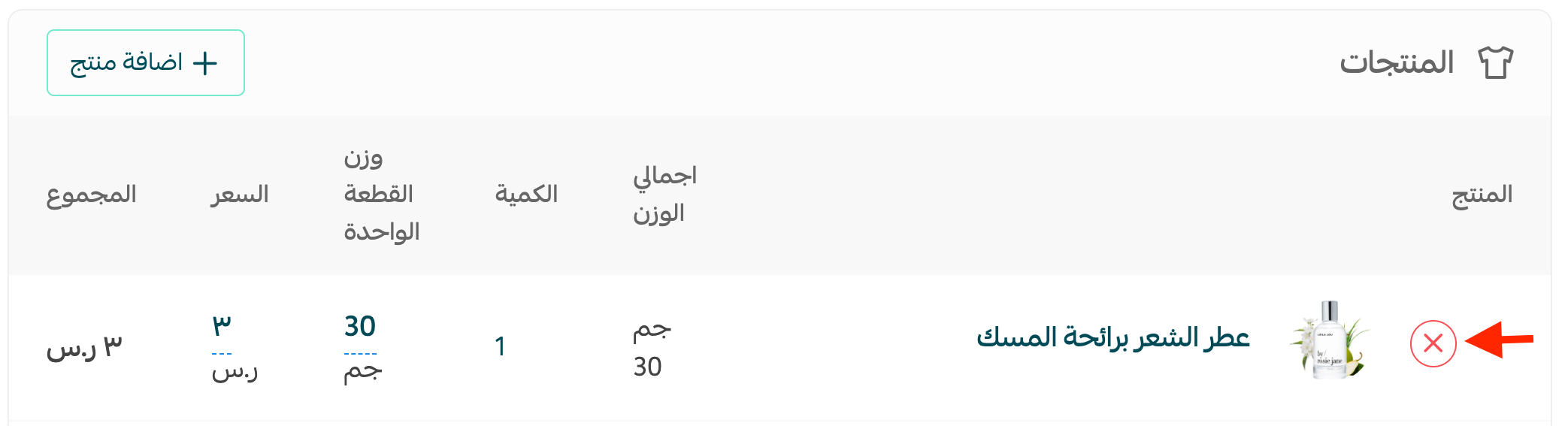
ما هي الخيارات المتاحة أمامي عند إنهاء إدخال الطلب؟
اضغط (إنشاء الطلب) ليتحرك الطلب للخطوة التالية كقيد التنفيذ، أو قيد المراجعة، أو غيرها، حسب ما خصصت من حالات للطلب.
اضغط (حفظ كمسودة) لحفظ الطلب والعمل عليه في وقت لاحق.
اضغط (حذف الطلب) لحذف الطلب والعودة لإنجاز باقي المهام.
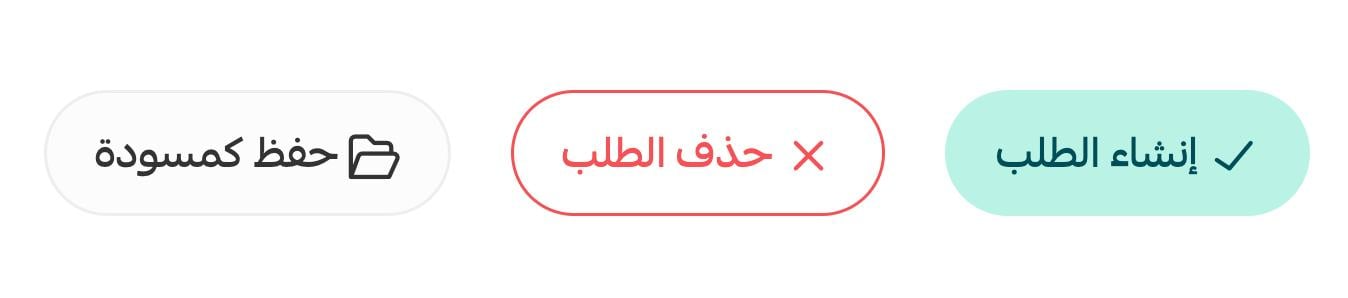
لمزيد من التفاصيل حول تخصيص حالات الطلب
كيف يمكنني إنشاء رابط الدفع لمشاركته مع العميل ليدفع الطلب؟
عند إنشاء الطلب بشكل يدوي، وعندما أحدد حالة الدفع في مرحلة انتظار الدفع.
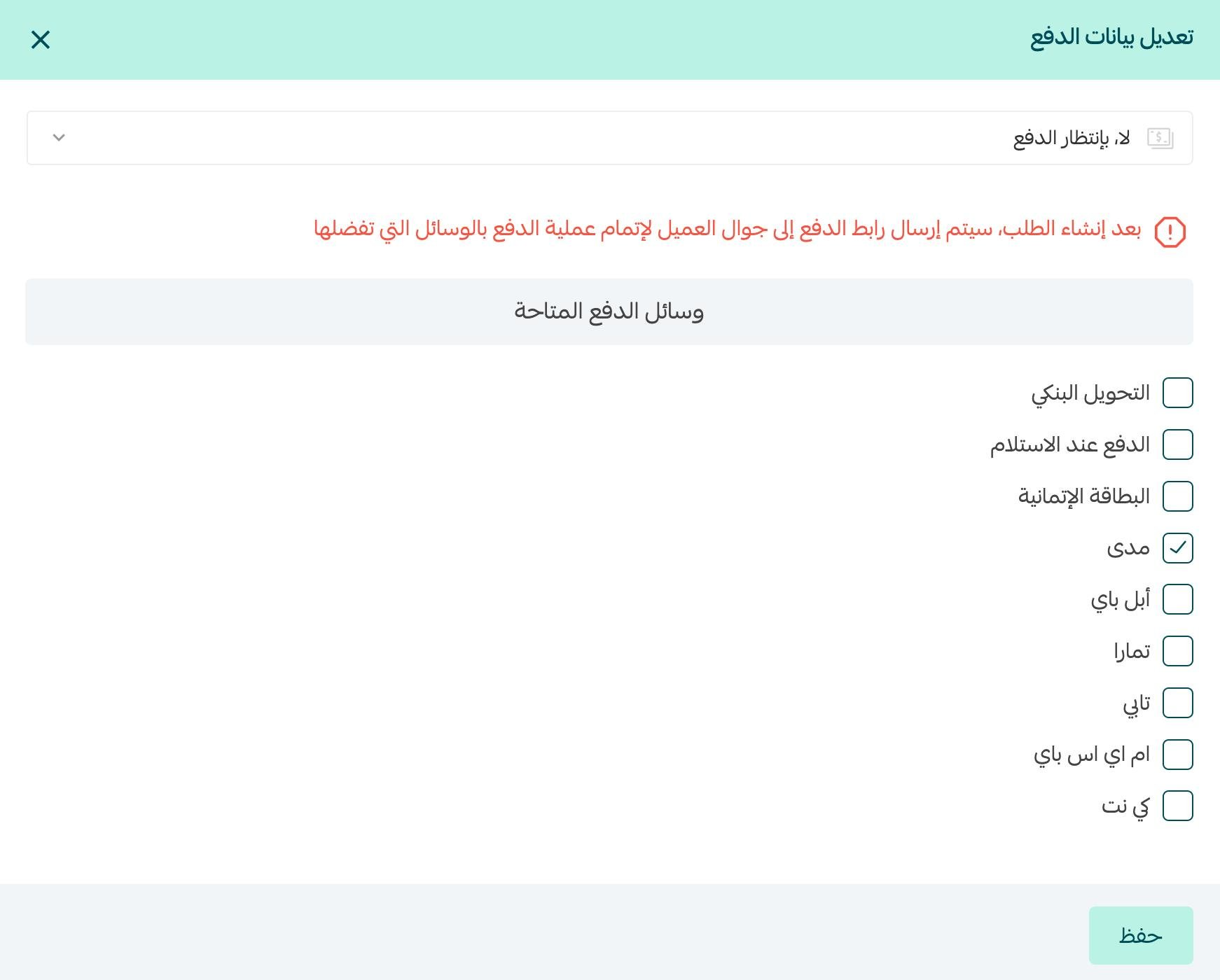
بعد إنشاء الطلب، سيتم إرسال رابط الدفع إلى جوال العميل لإتمام عملية الدفع بالوسائل التي حددتها.
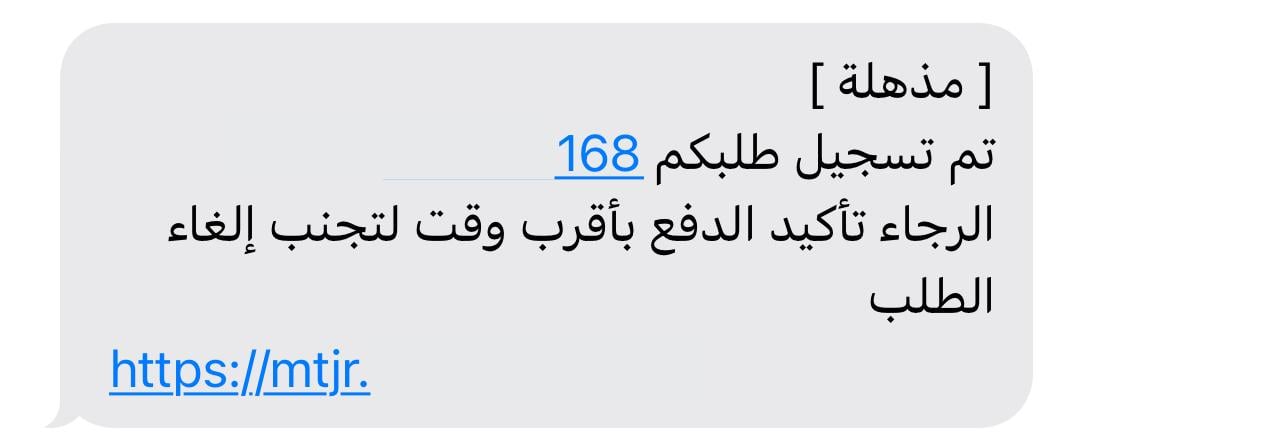
هل يمكنني إلغاء تطبيق الكوبون على السلة؟
نعم، لإلغاء تطبيق الكوبون على سلة المشتريات اضغط (X) بجانب الكوبون، كما في الشكل:
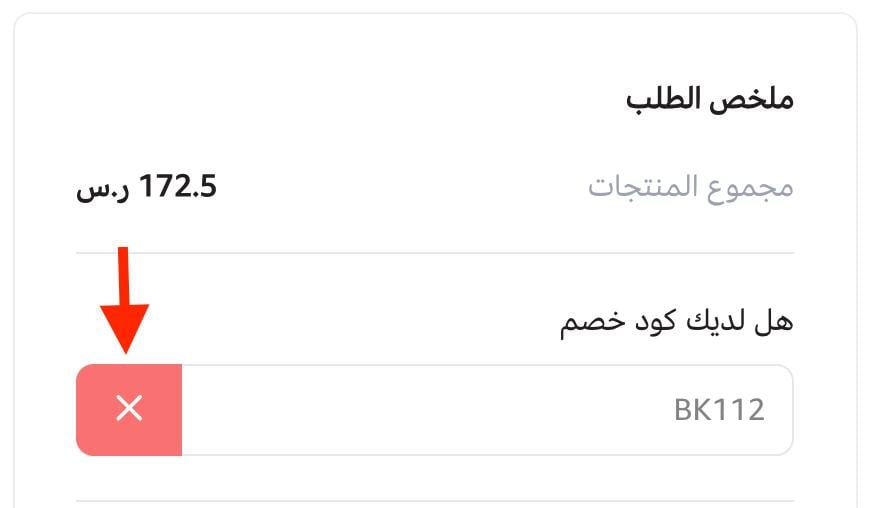
هل يمكنني إجراء عملية استرجاع لطلب أضفته يدويا؟
نعم، حيث إن الطلب المضاف يدوياً سيظهر ضمن صفحة الطلبات ويمكنك التحكم به كما في جميع الطلبات.
لمزيد من التفاصيل حول إدارة استرجاع الطلبات.
كم نسبة عمولة سلة، وهل متجر سلة يأخذ رسوم؟
لا تأخذ سلة أي رسوم على عملية البيع. (لا تأخذ أي عمولة على المبيعات)
أما بالنسبة لعمولة البنك:
خدمة مدى 1+1 % ريال لكل طلب.
البطاقة الائتمانية 2%+1 ريال لكل طلب.
يمكنك الاستفادة من خدمة حاسبة الرسوم من إعدادات المتجر، المدفوعات الإلكترونية، ثم اضغط (حاسبة الرسوم)، حيث تساعدك في حساب نسبة عمولة البنك بدقة وسهولة.